Google Chromecast, Hướng dẫn
Hướng dẫn xem camera Wyze trên TV với Chromecast
Tại Gu Công Nghệ, Wyze luôn là hãng camera an ninh được nhiều khách hàng lựa chọn nhất không chỉ với giá cả phải chăng mà việc cài đặt cũng cực kỳ dễ dàng, chất lượng hình ảnh ngon, tính năng thì đầy đủ luôn.
Các camera an ninh của Wyze như Wyze Cam v3 và Wyze Cam Pan v2 đều có thể được tích hợp vào ứng dụng Google Home, điều khiển giọng nói thông qua trợ lý Google. Nếu đã có màn hình thông minh như Nest Hub hay Google Nest Hub Max thì chỉ việc gạt màn hình từ trên xuống, chọn biểu tượng camera là có thể xem được trực tiếp.
Tuy nhiên, bạn cũng có thể xem những gì đang diễn ra trên một màn hình lớn hơn, ví dụ như trên TV đấy.
Thật đơn giản nếu TV có tích hợp sẵn Chromecast, nếu chưa thì chắc chắn rồi, sẽ cần gắn thêm thiết bị Chromecast with Google TV vào phía sau nhé.
Xem camera Wyze trên TV với Google Chromecast
Việc cài đặt rất dễ dàng, chỉ cần mở ứng dụng Google Home và thiết lập thiết bị mới là xong. Với camera Wyze, bạn sẽ cần liên kết nó vào tài khoản Google Home bằng cách:
- Mở ứng dụng Google Home
- Nhấn biểu tượng dấu ở góc trên bên trái màn hình
- Chọn Thiết lập thiết bị (Set up device)
- Ở mục Hoạt động với Google chọn Bạn đã thiết lập dịch vụ hoặc thiết bị? (Have something already set up?)
- Tìm & chọn Wyze Home
- Điền thông tin tài khoản Wyze, nhấn Sign In để liên kết.
Sau khi liên kết thành công, ở ứng dụng Google Home bạn sẽ nhìn thấy các camera Wyze đã được chọn. Lúc này chỉ cần dùng lệnh bên dưới với Google Assistant trên điện thoại hoặc các loa thông minh Google để truyền hình ảnh từ camera lên TV:
“OK Google, show [tên camera/nhóm camera] on [TV/Chromecast]”.
Lưu ý:
- Đảm bảo ứng dụng Google Home và Wyze luôn up to date để có chất lượng/tốc độ truyền phát tốt nhất.
- Nội dung truyền phát sẽ được kéo dài trong 10 phút và tự động ngưng, nếu muốn xem tiếp, lặp lại lệnh trên.
- Streaming camera hiện chưa hỗ trợ nói chuyện hai chiều, nếu cần giao tiếp cần mở ứng dụng Wyze, chọn camera, nhấn vào biểu tượng mic .

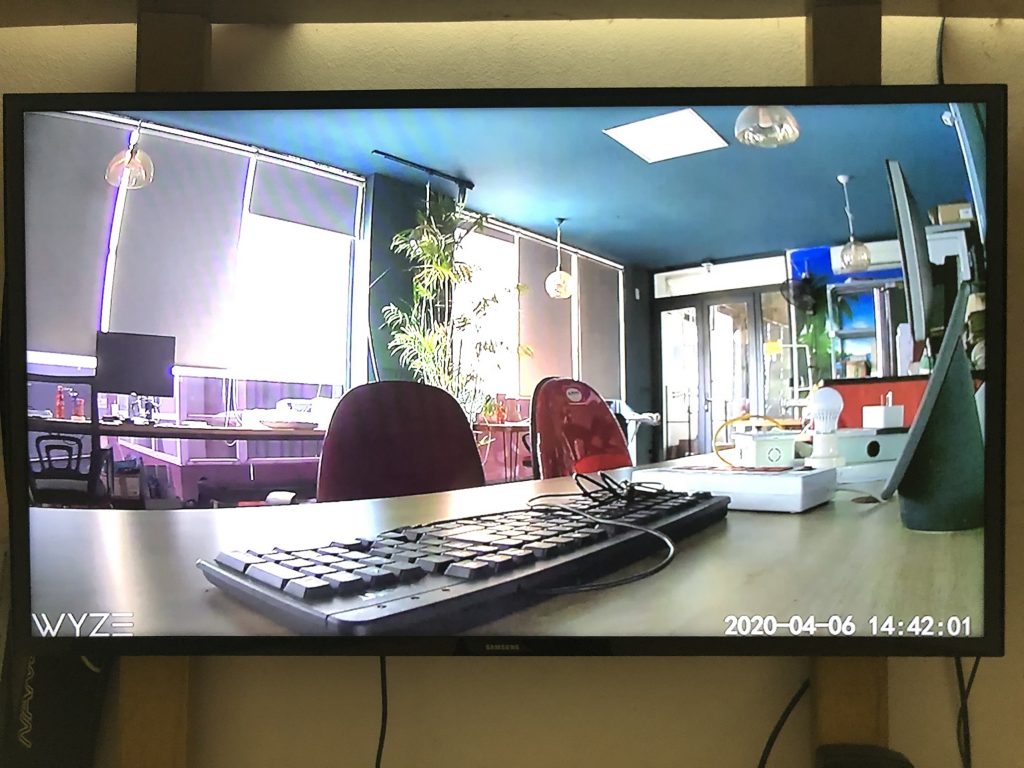
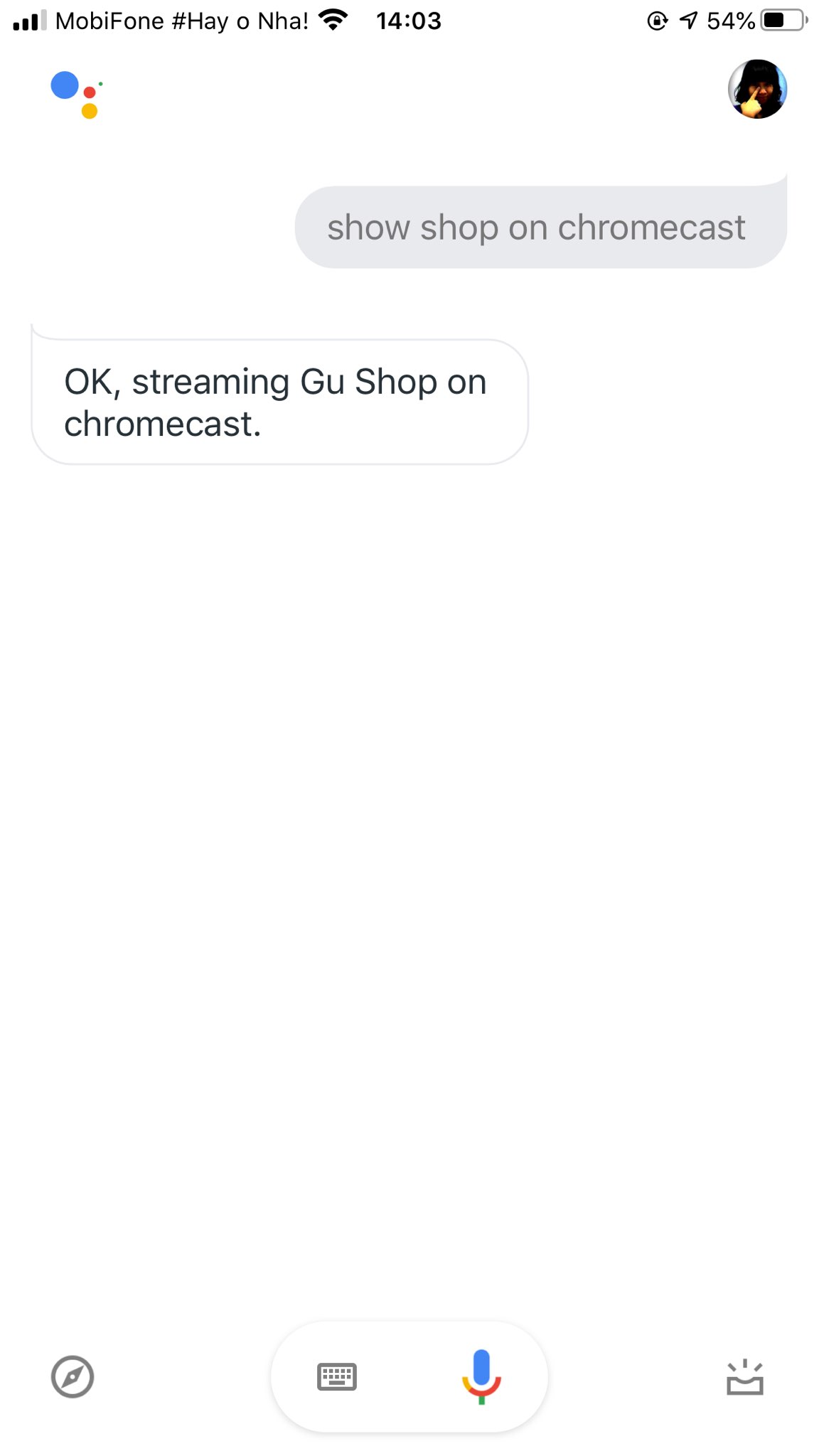






Comment của bạn